今まで画面を見ている角度によって視点を変えるヘッドトラッキングはKinectや深度センサー付きカメラなどを使ったり座標変換のための難解なプログラムを書く必要がありました。↓
Holo-SDKを使えばなんとUnityにSDK読み込ませて
プログラム書かずにWEBカメラ1つでコレが実装できるようになりました!
Thank you for such a great #MIN2021 webinar. We made a PoC virtual exhibition using #DesktopAR technology. Currently, looking for partners in museum industry. If you are interested, please connect!#AR #VR #HoloSDK pic.twitter.com/EWcgQzvvOI
— Holo-SDK by Perception (@PerceptionCodes) January 27, 2021
◆実際に体験
まずはヘッドトラッキングを使ったデスクトップARが
実際にどんな感じなのかを体験できるページを作りました。
(※今回のHolo-SDKとは別モノ)
↓ ↓ ↓
https://sirohood.exp.jp/webar/WebXRFaceTracking.html
アクセス後、顔が認識されてから表示まで10秒ほど待つと宝箱が表示されると思います。

PCからWEBカメラで認識するか、スマホからどうぞ
◆事前準備
Unityのバージョンは2019.4.13f以上
推奨PCのスペックは少しだけ高いです。
OS:Windows10 64bit
CPU:Core i 7以上
GPU:NVIDIA Geforce以上
メモリ:8ギガ
容量:200MB
要WEBカメラ
◆導入手順
①SDKのインストールと初期設定
②Unityの準備
③ライセンスキーを発行
④完成・実行
簡単~~!!!
基本はこの動画通りに進めると使えるようになります。↓
①SDKのインストールと初期設定
これ、Unityパッケージでは無くてインストール型の実行ファイルです。
インストールが終わるとデスクトップにHoloDemoというアイコンが出来ているので実行します。
HoloSDKを使うための画面設定やカメラの設定を行います。
基本はNextボタン押していくだけ。
ESCキーを押してExitボタンで画面を終了します。
初期設定はこれで終了
②Unityの準備
Cドライブ直下にHoloSDKフォルダが出来ています。
C:\HoloSDK
Unityを起動し
“C:\HoloSDK\HoloUnitySDK”フォルダを丸ごとUnityにドラッグアンドドロップします。
Assets/HoloUnitySDK/HoloPrefabs/HoloUnitySDK.prefabをシーンに配置
配置したオブジェクトのHoloStage>HoloCameraについているHoloCameraスクリプトのKeyIDを入力する項目があるので
Unityの作業は一旦停止。公式サイトに戻ってライセンスキーを発行します。
③ライセンス発行
ライセンス発行ページを開きEditボタンを押します
https://www.holo-sdk.com/account/manage-license
CompanyName、ProductNameを入力しAddボタンを押すとライセンスキーが発行されます。
このとき、CompanyName、ProductNameは後で使うので覚えておきましょう。
④Unityで実行
Unityに戻ってHoloStage>HoloCameraについているHoloCameraスクリプトのKeyIDに取得したライセンスキーを張り付けます。
次にBuildSettingからPlayerSettingを開き
CompanyName、ProductNameにライセンス発行時に入力したモノと同じモノを入力します。
これが同じじゃないと実行時できない仕組みになっているようです。
準備はココまでで完了!
あとは表示したいオブジェクトを
配置したHoloUnitySDKオブジェクト内のHoloStage>HoloObjectsの子に配置するだけ
SampleModelを配置して実行してみましょう
MainCameraは不要なので削除しておきましょう
④完成
自分の頭の位置に合わせて見る角度が変わる!
ESCキー押すとSetting画面が出てきてカメラの切り替えとかできます。
こんな感じのモノが簡単に作れます。これはたしかに「デスクトップAR」
カメラで撮影すると影のおかげかARっぽく飛び出て見えるので動画としては映える pic.twitter.com/PrHR5HQZ1r
— シロフード (@sirohood_exp) May 8, 2021
ビルドする時は64bitに設定しましょう。
設定してなくてビルド後動かないと思ってた・・・
◆ライセンス費用・お得な情報
そしてココまで作った人は気づくと思うのですが・・・
これ、フリーライセンスだと実行して60秒しか使えません。
ライセンスを購入するしかないのか・・・
と、思いきや!
なんと今なら公式が毎月ハッカソンを開催しています。
※2021/05時点
https://www.holo-sdk.com/holo-hackathon
これに参加表明するとハッカソン用に1年間のライセンスがタダで貰えます!
やったね!!
登録は2021/6/15までなので
応募して無料で1年間分のライセンスをゲットだ!!!
最優秀賞に選ばれるとゲーミングPC貰えるらしいです。すごい。
ちなみにライセンス費用も今なら年間約3000円(通常年約6000円)
プログラム書かずにWEBカメラだけでコレが実装できるのなら
Unityのアセットだと思えば安い方だと思うのでみんな買いましょう。
便利な世の中になりましたね。
参考になったと思ったらぜひTwitterフォローしてもらうと内心凄い喜びます。
↓↓↓
シロフード
以上、解散っ!
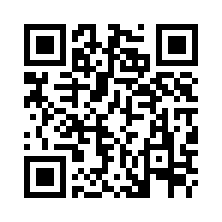
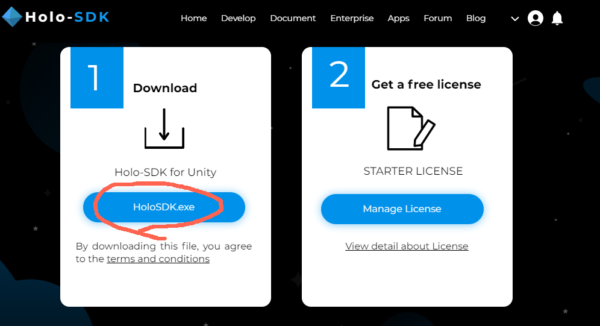
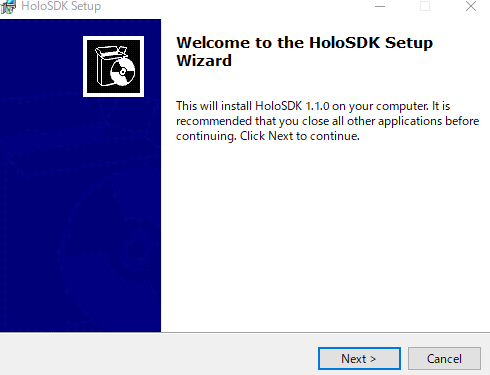

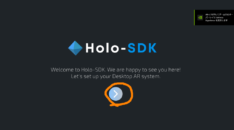

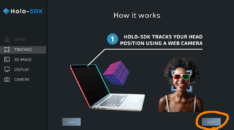
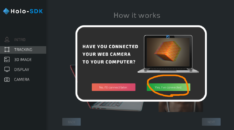
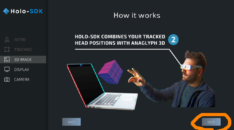
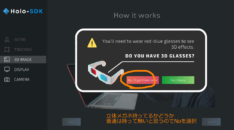
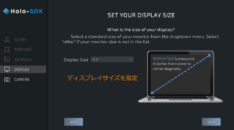
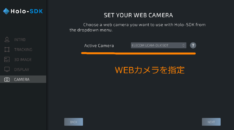
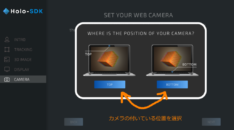
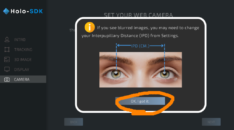
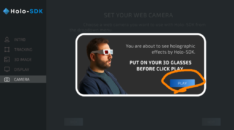
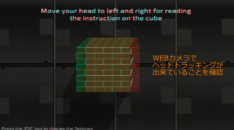
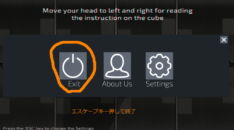

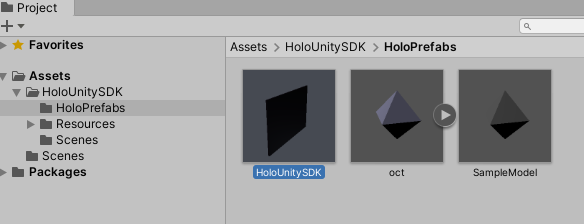
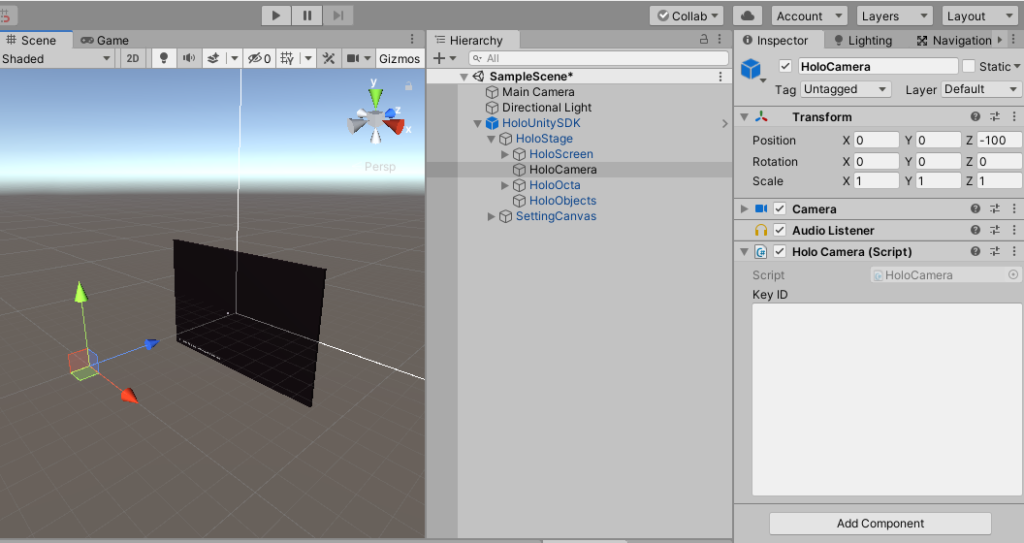
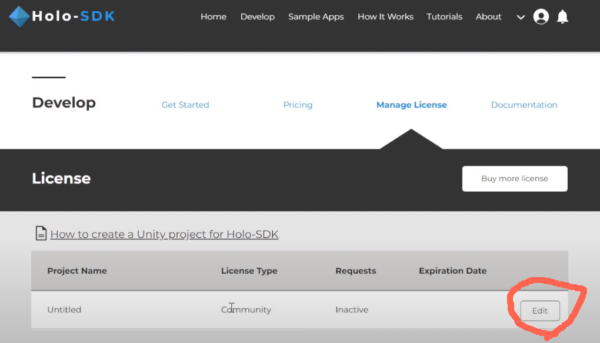
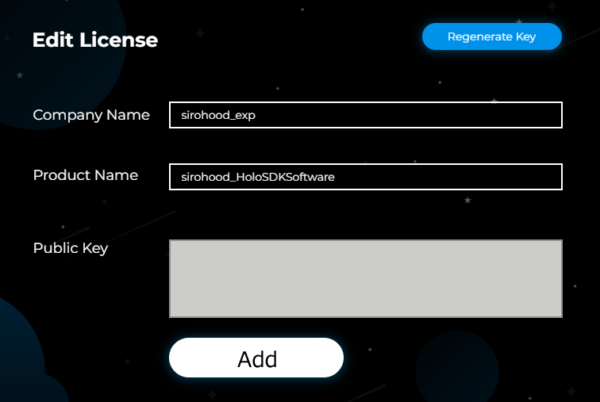
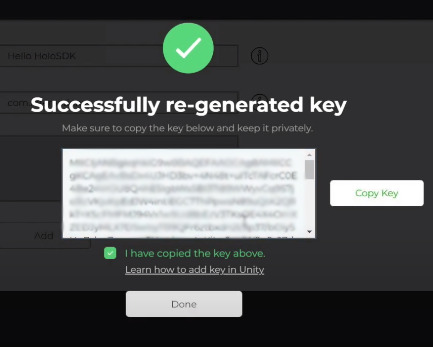

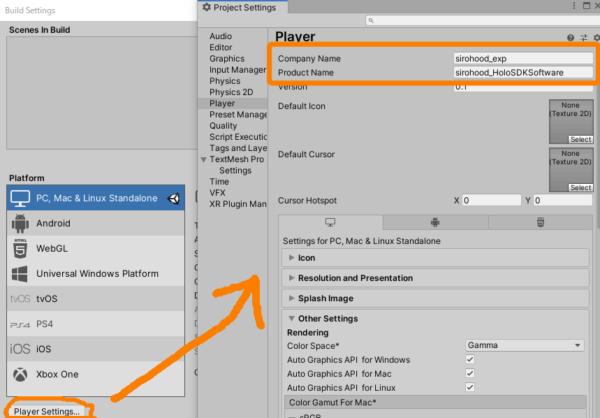
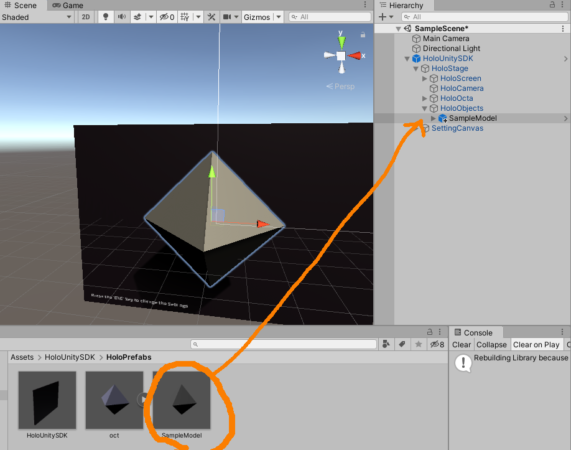
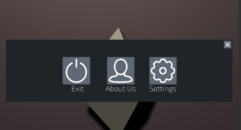
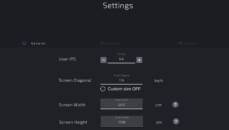
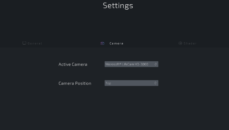
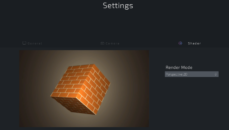
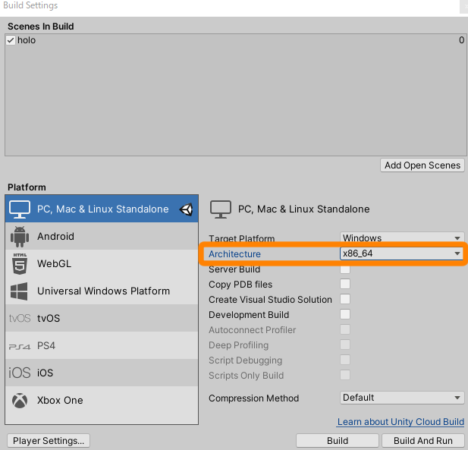
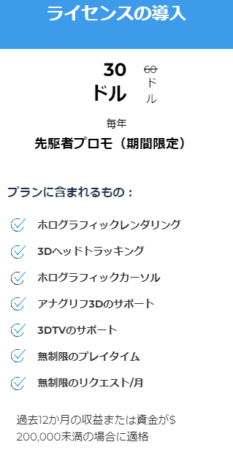




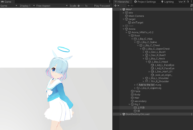
※コメントは承認後に表示されます。
コメントを公開されたくない場合、名前の後に「:非公開」とつけてください。